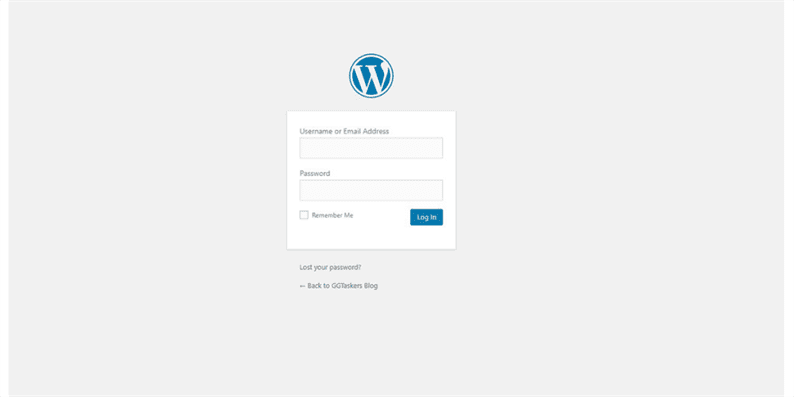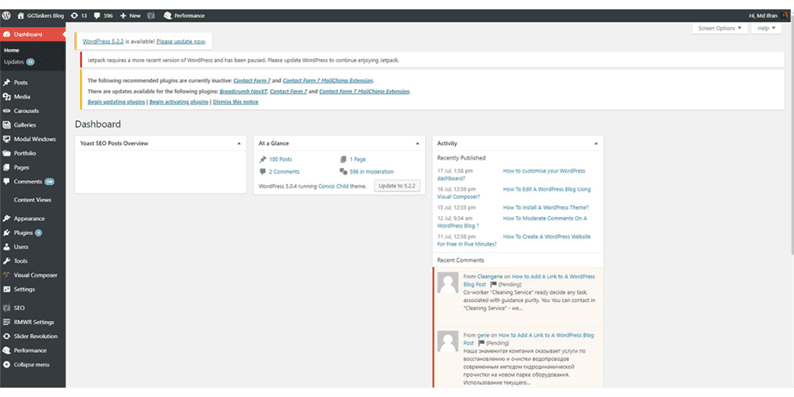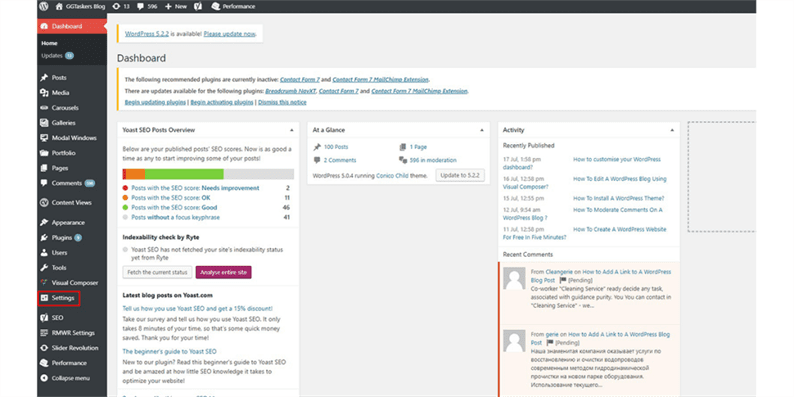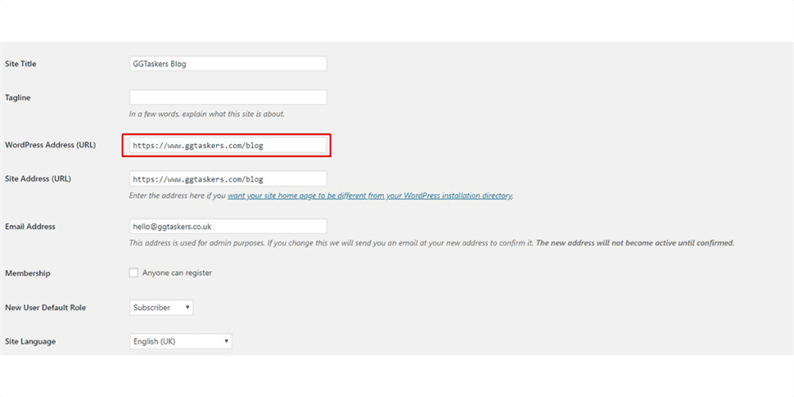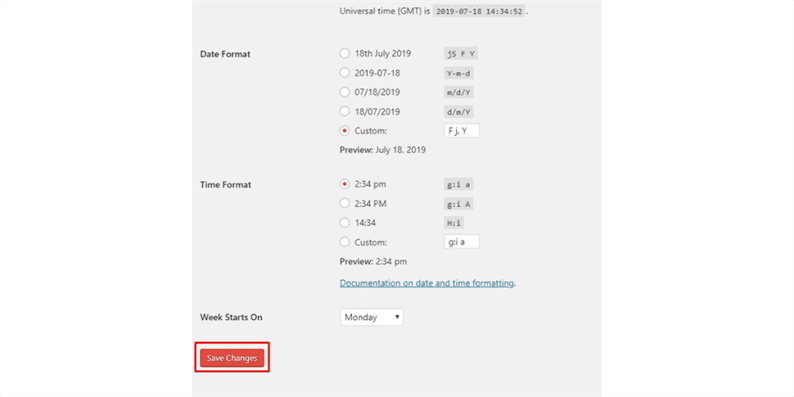¿Cómo cambiar la URL del sitio web de WordPress?
La URL de cualquier sitio web es importante. Usando esta dirección, el usuario localiza su sitio web. Hay muchas razones por las que alguien cambia la URL del sitio web y el SEO es una de las razones más importantes detrás de esto. Si tiene un WordPress, puede cambiar la URL de su sitio web con unos sencillos pasos. En este blog, le mostraré cómo puede cambiar la URL de su sitio web. Así que comencemos:
Paso 1:
Paso 2: Después de iniciar sesión, se le dirigirá a su Panel de control. El panel de WordPress consta de todas las opciones que le ayudan a personalizar el sitio en general. Entonces, cuando aterrice en su tablero, debe asegurarse de haber iniciado sesión como administrador. Como hay muchas opciones de usuarios en WordPress y puede asignar diferentes roles a diferentes usuarios, es esencial seleccionar el rol de administrador para realizar cambios en su URL de WordPress.
Paso 3: Para cambiar la URL de WordPress, debe ir al menú de configuración de su sitio web. En su tablero, encontrará una opción llamada configuración. Debe hacer clic en configuración. Esta pestaña es una de las más importantes de su sitio web, ya que contiene información confidencial. Así que asegúrese de proceder con precaución.
Paso 4: Después de hacer clic en la configuración, obtendrá automáticamente la configuración general. En la configuración general, verá diferentes opciones como Título del sitio, Lema, Dirección de WordPress, etc. Para cambiar la URL del sitio web, debe hacer clic en la URL de WordPress y escribir la nueva URL que desea proporcionar. Debe asegurarse de proporcionar una URL que aún no esté en uso o en uso. Debe seleccionar una URL única para su sitio web.
Paso 5: Cuando esté satisfecho con su nueva URL o dirección de WordPress, debe desplazarse hacia abajo y encontrará un botón llamado Guardar cambios. Debe hacer clic en Guardar cambios para guardar la nueva URL de su sitio web.
Eso es todo !!! Cuando usa WordPress, es tan fácil cambiar la URL que no se requiere codificación para realizar un cambio tan grande e importante en su sitio web. Espero que siga todos los pasos correctamente y si aún tiene alguna pregunta, deje un comentario a continuación.